修复win10系统超级管理员被禁用的技巧
今天小编分享一下win10系统超级管理员被禁用问题的处理方法,在操作win10电脑的过程中常常不知道怎么去解决win10系统超级管理员被禁用的问题,有什么好的方法去处理win10系统超级管理员被禁用呢?今天本站小编教您怎么处理此问题,其实只需要1、打开开始菜单,右击“计算机”,选择“管理”,打开进入后,点击“是”; 2、在“计算机管理”窗口,依次定位到“本地用户和组->用户”。单击展开“用户”项就可以完美解决了。下面就由小编给你们具体详解win10系统超级管理员被禁用的图文步骤:
1、打开开始菜单,右击“计算机”,选择“管理”,打开进入后,点击“是”;
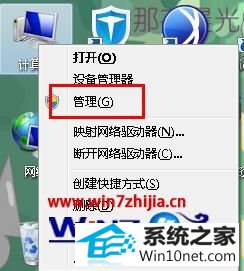
2、在“计算机管理”窗口,依次定位到“本地用户和组->用户”。单击展开“用户”项;
3、在右边的细节窗口中,右击“Administrator”,选择“属性”;
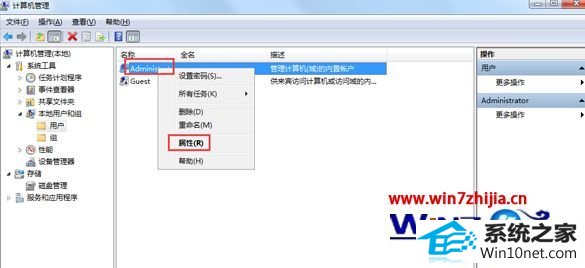
4、默认状态下,Administrator属性窗口中“账户已禁用”项是勾选着的。我们需要取消其勾选,然后按“确定”保存更改。
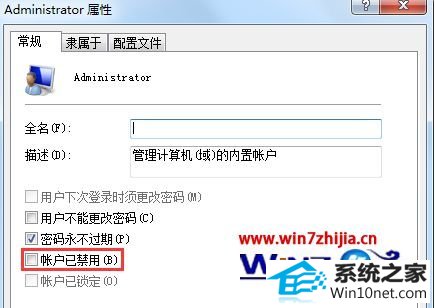
ps:win10超级管理员权限被启用之后,千万要注意一个问题,那就是自己的电脑不要轻易的借给他人使用,以免他人在使用的过程中,修改了相关的程序设置。给自己在使用电脑的过程中带来不必要的麻烦。
相关系统下载
-
系统之家 Win10 x64企业版 v2019.03
更新日期:2019-04-05系统采用官方Win10 1803专业版优化制作,保留edge、应用商店、小娜等应用程序,安装VC++和DX9运行库,驱动方面使用最新驱动,增强系统驱.....
系统等级:立即下载 > -
雨林木风WinXP 经典装机版 2020.06
更新日期:2020-06-02雨林木风WinXP 经典装机版 2020.06兼容电脑的万能驱动助理,可以智能判断硬件类型并安装最兼容的驱动,采用全新技术,装机部署仅需5-7分钟.....
系统等级:立即下载 > -
番茄花园Win7 64位 精心装机版 2020.06
更新日期:2020-05-09番茄花园Win7 64位 精心装机版 2020.06安装系统可选择DOS模式或WinPE模式安装,避免有些硬件下DOS无法安装系统,系统经过优化,启动服务经.....
系统等级:立即下载 > -
番茄花园 Ghost Win10 64位 纯净版 v2019.08
更新日期:2019-07-18一、番茄花园win10 64位纯净版系统简介: 番茄花园 ghost win10 64位 纯净版 2019.08版本使用MSDN Windows10 64位旗舰版为源盘制作,离线.....
系统等级:立即下载 >









